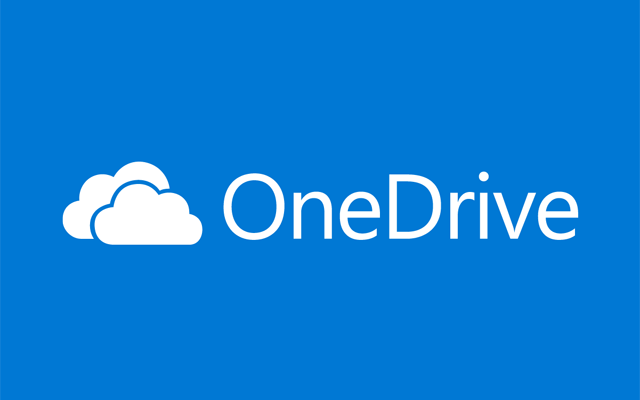私は、2012年からDropboxを使いはじめ、2016年にDropbox Plus(有料版)に切り換えました。プログラムや写真、資料などすべて入れてDropboxで管理してきました。
しかし、OneDriveのファイルオンデマンド機能を知って一瞬で心が奪われてしまい、OneDriveにあっさり乗り換えてしまいました。
その理由を書いてみたいと思います。
この記事を書いている私は、WEB系プログラマー歴21年。サーバーエンジニア歴15年です。
OneDriveに興味を持った理由
単純にMicrosoft Office 2007が古くなったので、サブスクリプション版の「Microsoft Office 365 Solo」に乗り換えたら、OneDrive 1TBがオマケで付いてきたからです。笑
| OneDrive | Dropbox Plus | |
|---|---|---|
| 容量 | 1TB(1,000GB) | 1TB(1,000GB) |
| 料金(年間) | 12,744円 | 12,000円 |
| バージョン履歴 | 30日間 | 30日間 |
| その他 | MS Office の最新版 Skype通話プラン | - |
ちなみに、Microsoft Office 365 Soloとは?
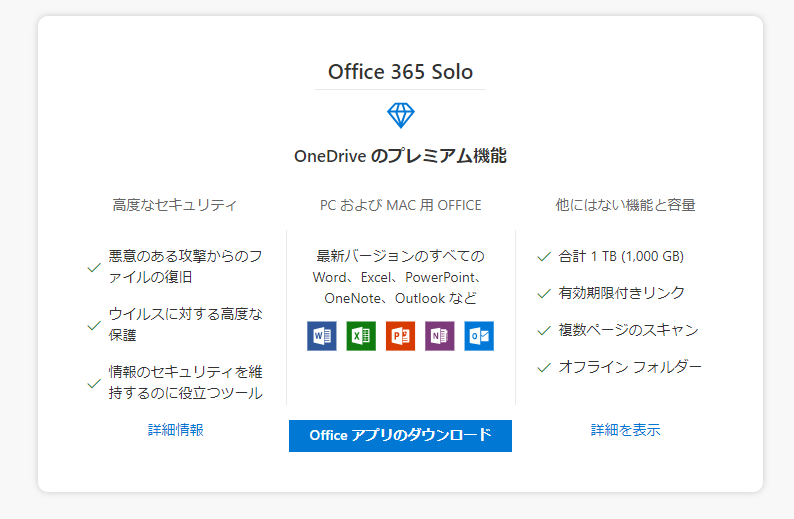
- Word、Excel、PowerPoint、Outlook、OneNote、Publisher、Accessがインストール可能 (PublisherとAccessはWindows版でのみ利用可能)
- PC(Windows, Mac)、タブレット(iPad、Android、Windows)、スマートフォン、に何台でもインストール可能(同時利用可能台数5台)
- 常に最新バージョンのアプリケーションと、継続的にアップデートされる最新の機能がご利用可能
- 1TB分のオンラインストレージ「OneDrive」、世界の携帯電話、固定電話に毎月60分通話できるSkype通話プランが付帯。
では、実際にOneDriveはどうなのか?
DropboxとOneDriveの契約状況
まずは、現在の契約状況はこんな感じになっています。
どちらも1TB(1,000GB)以上ありますが、お友達紹介やスマホのおまけで容量が少し多くなっています。
Dropbox Plus(有料版)の契約状況
Dropboxの契約期間が1年以上残っていますので当面は両方を使っていく予定です。
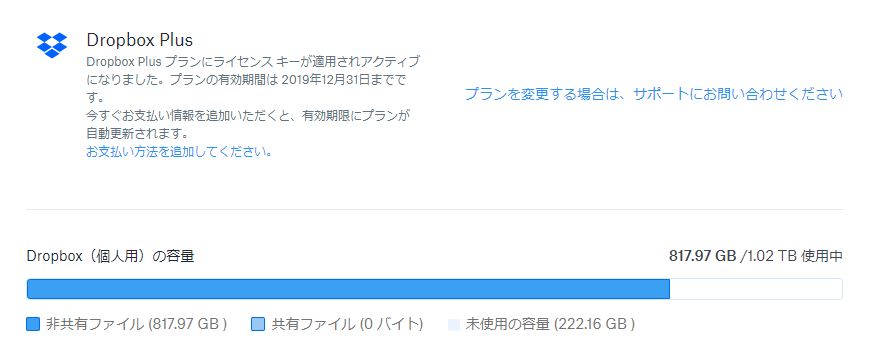
OneDrive(有料版)の契約状況
OneDriveに関しては56.2GBしか使ってない状況ですが、画像や動画の移動に時間がかかっており反映されていません。
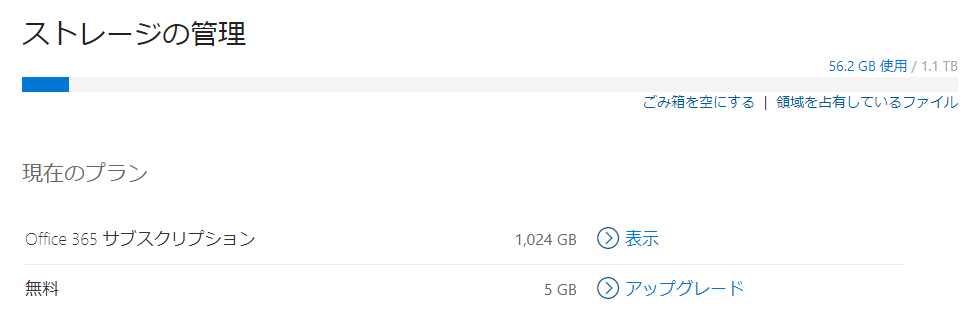
OneDriveのすごく便利なファイルオンデマンド機能とは?
このファイルオンデマンド機能がなかったら、このままDropboxを使っていたと思います。
ざっくり説明しますと、、
※ Dropbox Professional(年額 24,000円 2TB)にも同等のスマートシンクという機能はあるのですが、Dropbox Plus(年額 12,000円 1TB)にはこの機能がありません。
手元のパソコンにはすべてのファイル名が表示されていますが、ファイルの実態(本体)はクラウド上にあり、必要に応じてファイルをダウンロードする機能です。なので自分のパソコンの容量を節約する事ができます。
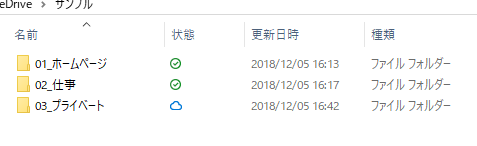
雲のマークが、ファイルはクラウド上にあるけど手元のパソコンにはファイル名だけが表示されている状態です。
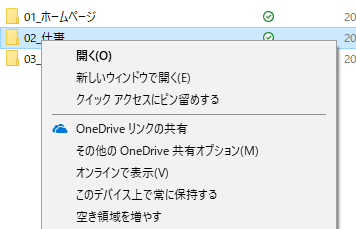
「空き領域を増やす」を選択すると、指定フォルダがファイルオンデマンド状態になります。
ファイルオンデマンドの写真管理もすごい!
さらに凄いのが、ファイルオンデマンド状態でも画像のサムネイルは今まで通り見ることができます。画像をクリックするとファイルがダウンロードされます。
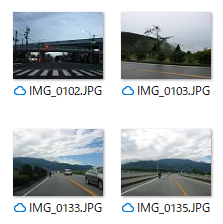
OneDriveに乗り換えたもう一つの決め手はこれ!
Dropboxでずっと不便だなと思ってたフォルダサイズの表示。
ブラウザ上の画面
Dropbox
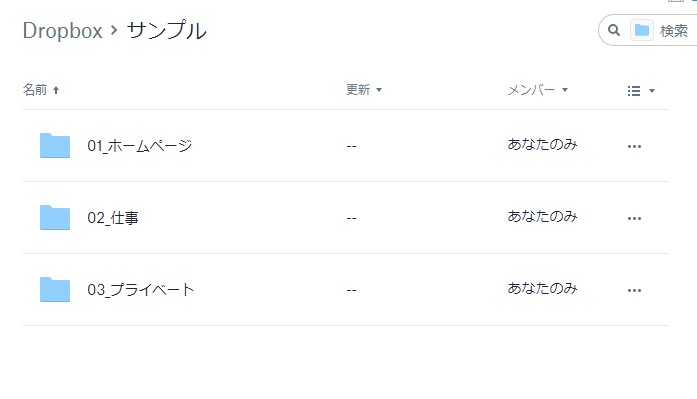
これだと、非同期にしているフォルダをパソコンと同期したい時にフォルダ毎の容量がわからず、パソコンのディスク容量が足りるか心配になることがあります。
OneDrive
一方、OneDriveはフォルダサイズが表示されるのでとても便利です。
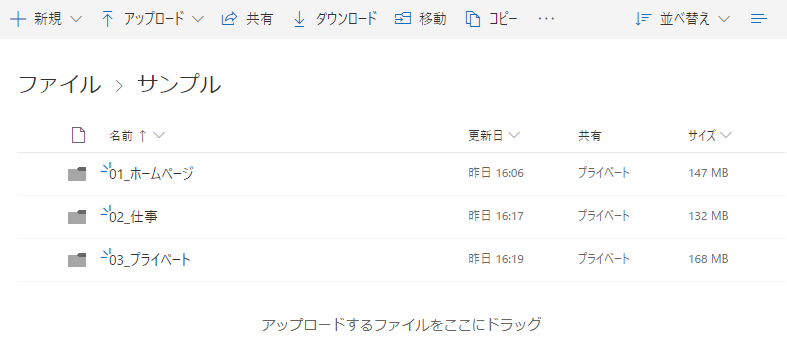
アプリの画面
Dropbox
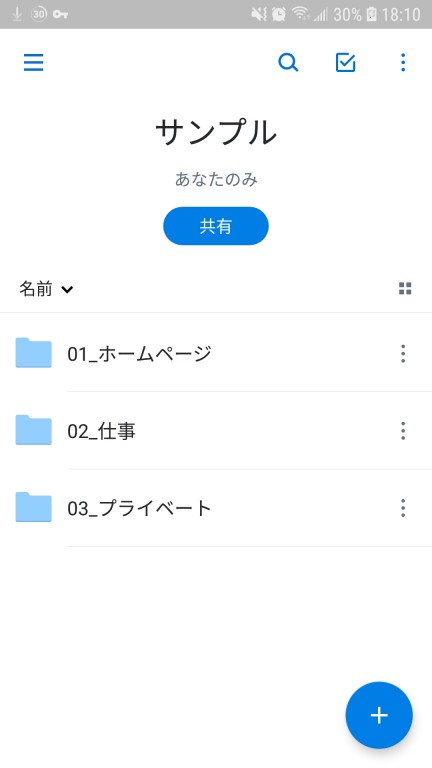
OneDrive
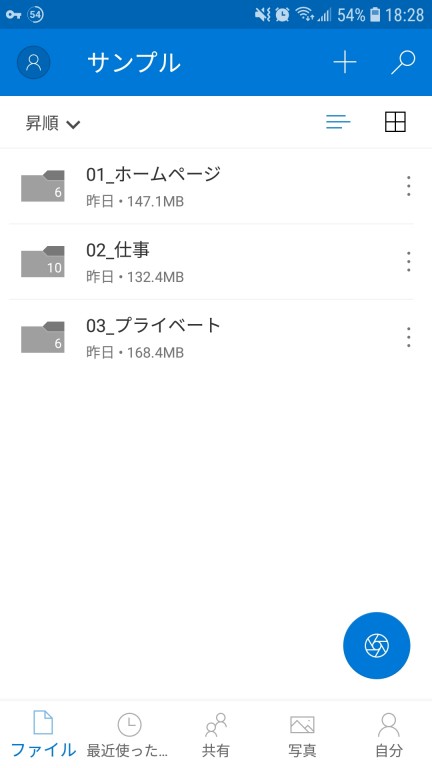
ファイルサイズが分かるだけでも、すごく便利だと思いませんか?
OneDriveの同期中の画面
OneDriveの同期は複数のファイルを並列処理している感じでした。おそらくDropboxも同じような感じだと思います。
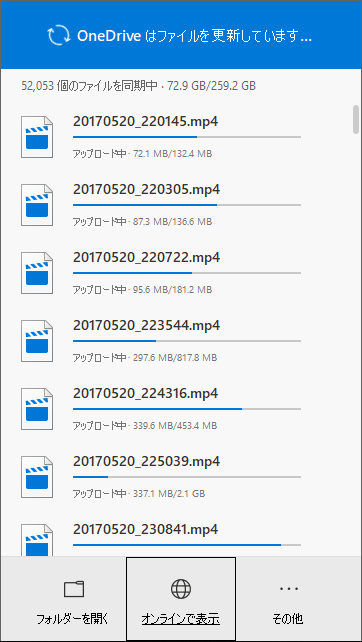
OneDriveのアップロード速度
OneDriveの同期速度も気になると思いますので、アップロード速度をキャプチャしてみました。
Dropboxも計測してみましたが同じような値だったので、OneDriveだけ載せておきます。

もしかしたら、我が家のルーターの限界かもしれません。回線のスピードテストした値とさほど変わりませんでした。
最後に
今のところ、DropboxからOneDriveに乗り換えて不便に感じる事はありませんが、同期の速度や効率に関してはDropboxの方が上かなと思います。
同じような料金で最新のMS Officeが使えると考えれば、OneDriveも非常にお得かなと思います。
もし、古いMS Officeを使っていて有料のクラウドストレージを使ってみた人は、「Microsoft Office 365 Solo」を検討してみても良いのかなと思います。
ちなみに、OneDriveをマイクロソフトの公式サイトから契約しても、、
オマケで最新の「Word、Excel、PowerPoint」などが付いてきます。笑
マイクロソフトのサイトから申し込むと、年間12,744円で利用できます。
Microsoft Office 365 Soloを安く手に入れるには?
私は、Amazonの「Microsoft Office 365 Solo オンラインコード版(年間11,581円)」を購入しました。
Amazonから届いたメールに従って操作すれば、簡単に最新のオフィスをインストールする事ができました。OneDriveの容量も自動で1TB(1,000GB)が追加されていました。
マイクロソフトのサイトで契約するより、1,163円安く済みました。
一ヶ月分くらい得をした気分です。
下記にリンクを張っておきますので、参考にしてみてください。
※ 2年目以降の更新も「Microsoft Office 365 Solo クーポンキャンペーン」で10%OFFでやってるようです。
※ 今後もAmazonから購入して更新する予定の方は、マイクロソフトのアカウントサービス画面で「サブスクリプションの定期請求を無効」にしておいてください。
定期請求が有効になっていると、2年目以降はマイクロソフトの定価で引き落とされます。更新を忘れそうなうっかりさんは有効でも良いかもしれません、、。
ちなみに、年単位で最大5年間分のサブスクリプションをあらかじめ購入し、設定する事ができるそうです。Amazonで安く売っているうちにまとめて買ってしまうのも一つの方法方かもしれません。
最後まで読んで頂きありがとうございました。